Cara Memperbaiki Kodi Crash Saat Pemutaran Video – TechCult
Bermacam Macam / / July 10, 2023
Kodi telah menjadi pilihan populer untuk streaming konten menghibur secara online, karena menawarkan berbagai fitur dan opsi penyesuaian. Pemutar media sumber terbuka ini kompatibel dengan berbagai platform, memungkinkan pengguna menikmati konten favorit mereka dengan mulus. Namun, menghadapi masalah di mana Kodi tiba-tiba berhenti berfungsi bisa membuat frustasi. Satu masalah umum adalah Kodi mogok saat pemutaran video di perangkat Anda. Pada artikel ini, kami akan menyelidiki penyebab masalah ini dan menawarkan solusi praktis untuk memperbaikinya.

Daftar isi
Cara Memperbaiki Kodi Crash Saat Pemutaran Video
Kodi dapat mogok secara acak selama pemutaran video di perangkat Anda. Ini bisa menghalangi pengalaman streaming Anda. Bergantung pada alasan mengapa masalah ini terjadi, kami akan mengeksplorasi beberapa metode pemecahan masalah dalam panduan di bawah ini untuk memperbaikinya. Jadi, teruslah membaca!
Jawaban cepat
Untuk memperbaiki Kodi mogok selama pemutaran video, aktifkan opsi pembaruan sebagai berikut:
1. Membuka Pengaturan Kodi dan klik Pengaya.
2. Akses add-on yang ingin Anda perbarui dan klik Versitab untuk memilih bangunan terbaru.
3. Terakhir, aktifkan Pembaruan Otomatis.
Mengapa Kodi Rusak Saat Pemutaran?
Saat menonton film atau serial favorit Anda, bagaimana jika video mogok saat diputar? Kami tahu bahwa tidak ada yang lebih buruk daripada video mogok saat diputar. Ada banyak alasan mengapa Kodi membeku selama pemutaran dan beberapa alasannya, telah kami nyatakan di artikel ini. Lihatlah beberapa kemungkinan alasan Kodi mogok selama pemutaran video:
- Koneksi Internet Buruk
- Pengaya Kedaluwarsa atau Tidak Kompatibel
- Driver Grafik Usang
- Pembatasan Daerah
- Masalah Penyimpanan.
- Aplikasi Kodi yang sudah ketinggalan zaman
- Gangguan atau Bug
- Masalah dengan Perangkat
Untuk mengatasi Kodi dari pembekuan selama pemutaran, ikuti metode yang disebutkan di bawah ini:
Metode 1: Metode Pemecahan Masalah Dasar
Sebagai permulaan, kami memiliki beberapa metode pemecahan masalah yang mudah untuk Anda coba!
1A. Memecahkan Masalah Konektivitas Internet
Sering kali internet bisa menjadi penyebab masalah, jadi, coba cari Wi-Fi yang stabil sebelum melanjutkan. Ke Memecahkan masalah Konektivitas Internet, baca panduan kami.
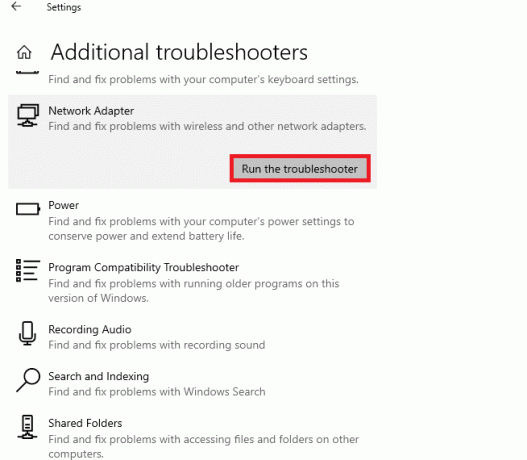
1B. Mulai Ulang Aplikasi
Memulai ulang aplikasi dapat menyelesaikan hampir semua gangguan sementara dan mencegah pembekuan Kodi selama pemutaran. Jadi, KELUARKodi dan buka kembali untuk menyelesaikan masalah.

1C. Mulai Ulang Perangkat
Jika metode di atas tidak berhasil untuk Anda, Anda dapat melanjutkan dan memulai ulang perangkat Anda. Dalam kebanyakan kasus, memulai ulang perangkat hampir selalu dapat menyelesaikan masalah. Untuk melakukannya, baca panduan kami di Cara Restart atau Reboot Perangkat.

1D. Masuk Ulang ke Aplikasi
Jika tidak ada metode dasar di atas yang berhasil untuk Anda, coba keluar dari akun Kodi Anda dan masuk kembali. Ada kemungkinan akun juga menunjukkan beberapa gangguan.
Kami berharap metode yang disebutkan di atas berhasil untuk Anda, tetapi jika tidak, mari selami beberapa metode lanjutan.
Metode 2: Perbarui Pengaya
Mungkin hal pertama yang terlintas dalam pikiran saat Kodi membeku selama pemutaran adalah add-on yang sudah ketinggalan zaman. Terkadang pengaya Kodi saat ini mungkin tidak kompatibel dengan perangkat Anda. Kami sarankan untuk memeriksa add-on Anda untuk pembaruan guna memastikan bahwa Anda telah menginstal add-on terbaru. Tidak tahu cara memperbarui add-on Anda di Kodi? Inilah cara melakukannya untuk menghentikan Kodi mogok saat pemutaran.
1. Pertama, buka Anda akun kodi dan pergi ke ikon pengaturan.

2. Sekarang, klik Pengaya.

3. Akses pengaya Anda ingin memperbarui.
4. Klik pada Versitab dan pilih bangunan terbaru, jika tersedia.
5. Terakhir, kembali ke halaman sebelumnya dan aktifkan Pembaruan Otomatis.
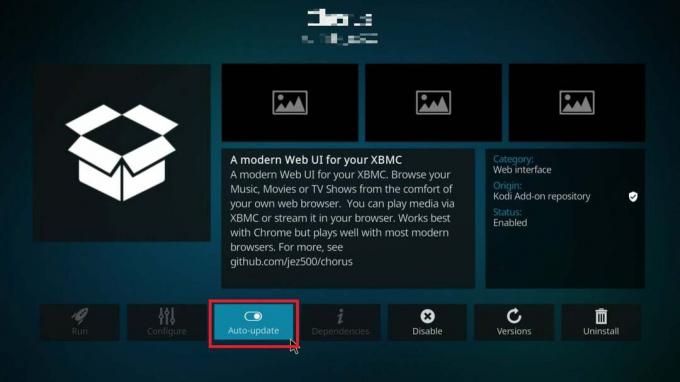
Baca juga: 5 Pengaya Kodi Terbaik untuk Kebugaran dan Latihan
Metode 3: Nonaktifkan Pengaya
Kodi memungkinkan pengembang pihak ketiga untuk membuat add-on untuk platform yang dapat Anda pasang sebagai pengguna kapan saja. Gagasan memperkenalkan pembuat pihak ketiga ini menyoroti masalah kompatibilitas. Nonaktifkan setiap add-on Anda dan mulai ulang perangkat Anda dan periksa apakah crash berlanjut atau tidak.
1. Membuka Kodi di sistem Anda dan klik Pengaya di panel kiri.
2. Klik Pengaya saya.

3. Klik Semua.

4. Gulir ke bawah dan klik kanan tidak perlutambahan Anda ingin uninstall.
5. Pilih Informasi.
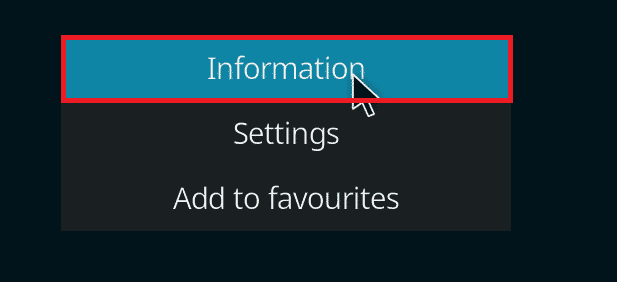
6. Klik pada Copot pemasangantombol di bagian bawah layar.

Metode 4: Aktifkan atau Nonaktifkan VPN
Menggunakan VPN dapat membantu Anda mengatasi masalah Kodi mogok saat pemutaran karena video yang Anda coba tonton mungkin tidak tersedia di wilayah Anda. Jadi, menggunakan VPN dapat membantu Anda menyamarkan lokasi geografis Anda sehingga menyelesaikan masalah tersebut. Ke mengatur dan menggunakan VPN di Windows 10, baca panduan kami.
Di sisi lain, VPN bisa menjadi alasan mengapa Anda mengalami crash. VPN mengalihkan lalu lintas internet melalui proxy dan berpura-pura bahwa Anda berasal dari lokasi lain dibandingkan dengan lokasi Anda yang sebenarnya. Namun, proses ini memiliki banyak kekurangan yang tidak selalu membuat Kodi berhasil terhubung. Oleh karena itu, Anda harus menonaktifkan VPN dan Proxy dengan bantuan panduan kami di Cara Menonaktifkan VPN dan Proxy di Windows 10.

Metode 5: Alihkan Akselerasi Perangkat Keras
Dalam beberapa kasus, pada beberapa perangkat, menyalakan akselerasi perangkat keras pada Kodi memberikan kinerja yang lebih baik. Namun, ada beberapa kasus ketika perangkat Anda mungkin tidak kompatibel dengan fitur ini atau beberapa masalah lain dapat terjadi jika Anda mengaktifkan akselerasi perangkat keras.
Jika Anda ingin memeriksa apakah mengaktifkan dan menonaktifkan akselerasi perangkat keras di Kodi untuk melihat apakah itu mencegah pemutaran macet atau tidak, maka kami memiliki panduan untuk Anda.
1. Buka aplikasi Kodi dan pilih ikon pengaturan.
2. Pergi ke Pemaintab dan pilih Video

3. Gulir ke bawah dan aktifkan Izinkan akselerasi Perangkat Keras- MediaCodec pilihan.

Baca juga: Cara Menambahkan Musik ke Kodi
Metode 6: Perbarui Driver Grafik
Kodi mengandalkan GPU untuk pemutaran video yang lebih baik, tetapi driver grafis yang sudah ketinggalan zaman dapat menghalangi koneksinya dengan kartu grafis, yang menyebabkan masalah pembekuan. Untuk mencegah Kodi membeku, pastikan Anda menginstal pembaruan driver grafis terbaru di sistem Windows Anda. Lihat itu.
1. tekan Tombol Windows + X untuk mengakses ke Menu Cepat.
2. Sekarang, klik Pengaturan perangkat.
3. Perluas Display adapter pilihan.

4. Sekarang, klik kanan pada Anda GPU dan klik Perbarui Driver dan ikuti petunjuk untuk melanjutkan proses.
Setelah memperbarui driver grafis Anda, jangan lupa untuk me-restart Kodi.
Metode 7: Instal ulang Kodi
Jika tidak ada solusi yang disebutkan dalam artikel yang berhasil untuk Anda, kami sarankan Anda menginstal ulang Kodi. Menginstal ulang aplikasi dapat membantu Anda mengatasi semua gangguan sementara atau file yang mungkin rusak, menyebabkan Kodi mogok saat pemutaran video.
1. tekan Tombol Windows + I bersama-sama untuk membuka Pengaturan.
2. Klik pada Aplikasi pilihan pada menu yang ditampilkan.
3. Gulir ke bawah dan klik pada aplikasi Kodi.
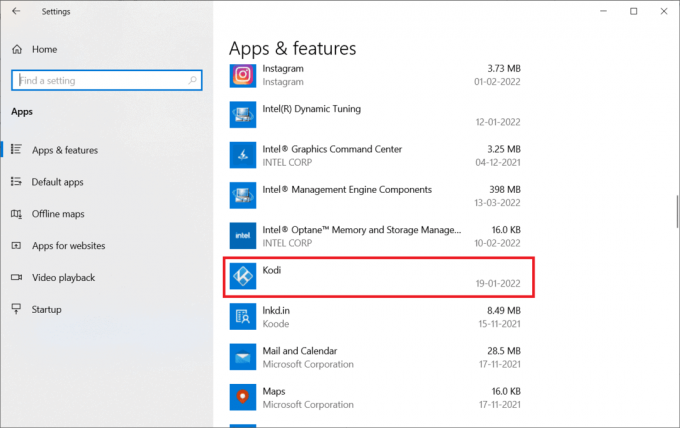
4. Sekarang, klik pada Copot pemasangantombol.

5. Lalu, klik Copot pemasangan di jendela pop-up.
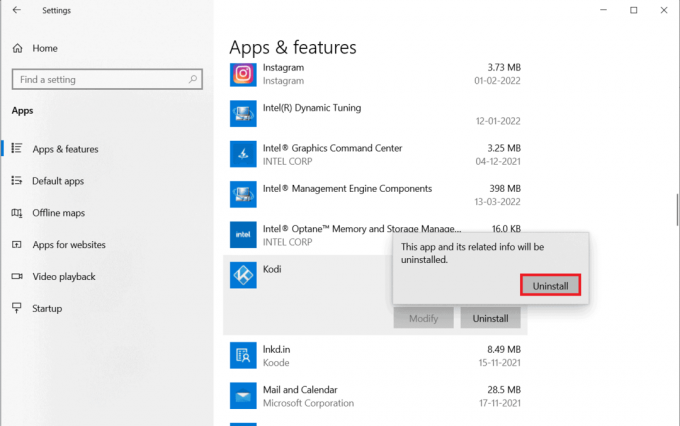
6. Klik Ya di prompt.
7. Klik pada Tombol berikutnya di jendela Kodi Uninstall.
8. Sekali lagi, klik Berikutnya di jendela penginstalan berikut.
9. Sekarang, klik Copot pemasangan kemudianMenyelesaikan untuk menyelesaikan proses.
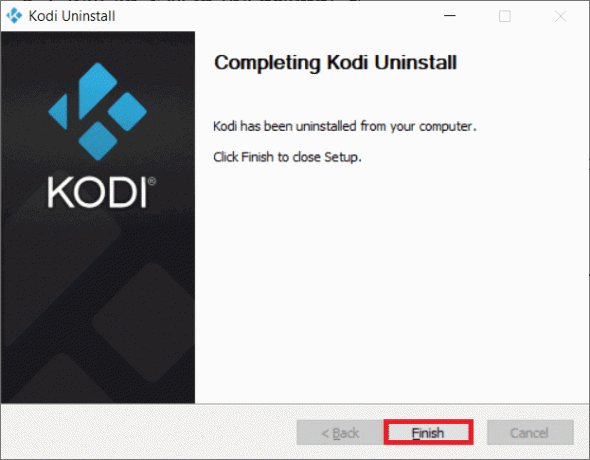
10. Jenis %data aplikasi% dalam bilah pencarian Windows untuk membuka Jelajah map.
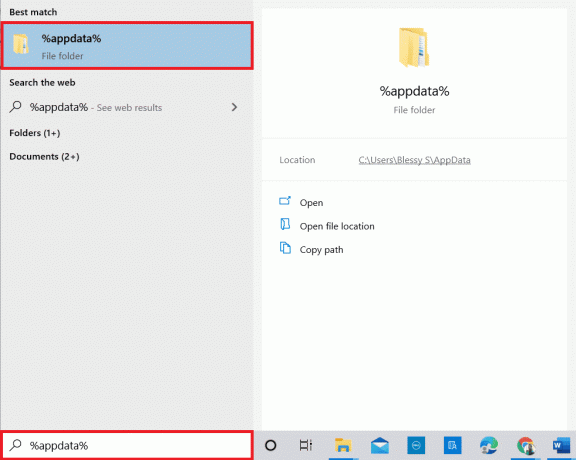
11. Klik kanan Kodi dan pilih Menghapus.

12. Sekali lagi, ketik %localappdata% dalam bilah pencarian Windows untuk membuka Lokal map.

13. Klik kanan Kodi dan pilih Menghapus.
14. Mulai ulang PC setelah Anda menyelesaikan semua langkah yang disebutkan di atas.
15. Pergi ke Halaman unduhan Kodi dan klik pada Pemasang (64BIT) tombol seperti yang digambarkan.
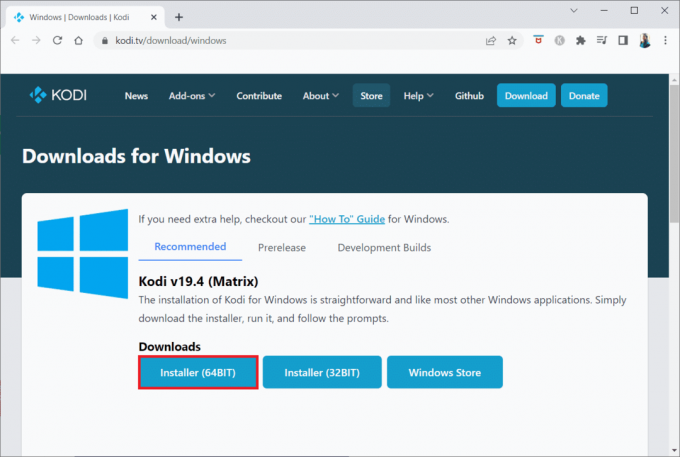
16. Klik pada file penginstal yang diunduh di bagian bawah jendela dan ikuti petunjuk di layar untuk menginstal Kodi.
Baca juga:Cara Memasang Kodi di Xbox Series X/S
Metode 8: Hubungi Halaman Dukungan
Sayangnya, jika tidak ada metode di atas yang berhasil, Anda dapat melanjutkan dan menghubungi halaman dukungan untuk membantu Anda mengatasi Kodi yang mogok selama pemutaran video.

Kami berharap metode yang disebutkan dalam panduan ini telah membantu Anda dalam memperbaikinya Kodi mogok saat pemutaran video. Beri tahu kami metode mana yang cocok untuk Anda. Jika Anda memiliki keraguan atau pertanyaan lagi, silakan gunakan bagian komentar dan jangan lupa untuk menambahkan saran Anda.
Henry adalah seorang penulis teknologi berpengalaman dengan hasrat untuk membuat topik teknologi yang kompleks dapat diakses oleh pembaca sehari-hari. Dengan pengalaman lebih dari satu dekade di industri teknologi, Henry telah menjadi sumber informasi tepercaya bagi para pembacanya.



